百页窗 V1.0.0.50 官方安装版
大小:3.80 MB时间:2019-11-09
类别:办公软件下载:97
提示
此软件仅供用户参考,如需下载软件,请到PC(电脑)端进行下载。
软件简介
百页窗是一款以多标签页面资源管理与快速搜索相结合的文件管理工具,百页窗实现了与资源管理器无缝集成,提高了用户使用各类文件夹操作效率,支持常用文件及文件夹收藏,历史记录保存,以便用户快捷使用,快速搜索查找文件。百页窗软件能够帮助文件快速搜索,包含了拖放操作、各种不同颜色线束、默认多面版,她还可以在每个面板都创建多个标签页、常用的复制粘贴等功能一应俱全,还自带目录比较、批量重命名等功能,让您的办公生活更高效!
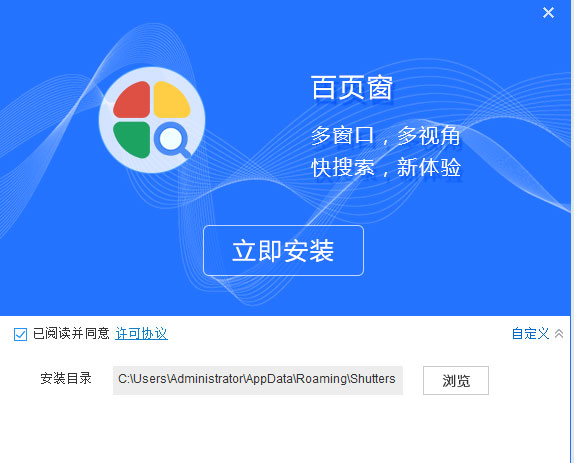
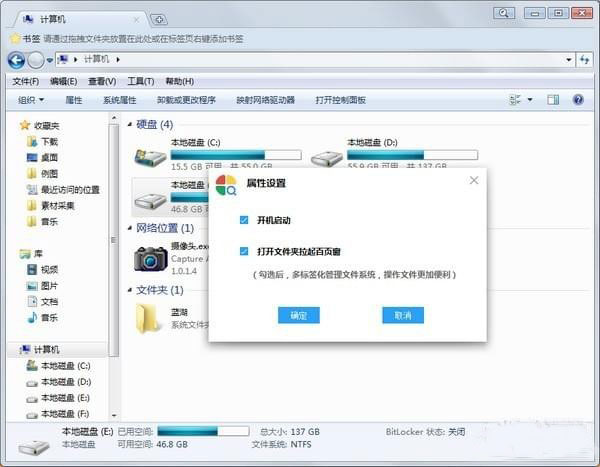
功能介绍
工具栏中除了显示每个硬盘分区图标之外,网上邻居的图标也会显示,方便你查看共享文件夹中的资料。
工具栏中带有很多常见功能的快捷方式,比如常见文件夹、控制面板、查看方式、搜索、cmd、运行都可以通过点击图标快速打开。
自带批量重命名功能。
目录比较功能。
自带ftp客户端。
可以导入导出目前的设置。
支持最小化到系统托盘。
默认是双面板,如果你嫌数量太少,那么最多可以创建16个面板,这个在设置中能够更改。
在每个面板中都可以创建多个标签页,标签页还可以像opera一样锁定。
可以拖放操作。
各种不同类型的文件使用不同颜色突出表示。
常见的复制、粘贴、剪切等功能一应俱全。
常见问题
1、用户如何打开界面?
用户开机后,双击任意文件夹即可。
2、用户如何新增标签?
用户双击任意文件夹,或者在已激活主窗口点击+按钮,或在原有标签上右键新建标签页,即可。
3、用户如何关闭标签?
鼠标滑轮中键单击一次,或者用户在标签上鼠标右键,可弹出关闭菜单,来关闭标签。
4、用户如何进入快速搜索界面?
用户可点击主界面右上角,放大镜图标即可进入快速搜索界面。
5、用户如何快速搜索文件?
在快速搜索界面,用户可以在最上方搜索框中输入所要搜索内容。同时可在左侧指定特定目录下进行搜索。
6、在文件夹界面如何快速前进后退?
鼠标滑轮中键双击后退返回至上级目录,鼠标滑轮中键单击前进至下级目录。
7、如何添加书签?
用户可以选中任意文件夹拖到书签栏添加书签、或点击原有标签右键将此页添加书签;添加成功后左键单击或右键打开标签均可进入书签内容。
8、如何删除书签?
用户在已添加书签右键删除标签即可删除该书签。